打印机断电重启后无法打印 完成以下几步就可以啦
在日常办公或家庭使用中,打印机突然断电再重启后无法正常工作的情况时有发生,这不仅会打断我们的工作流程,还可能让我们感到手足无措。别担心,本文将为你提供一系列简单易懂的排查步骤和解决方案,帮助你迅速解决问题,让打印机恢复到最佳状态。

一、检查电源与连接
首先,请确保打印机已经正确地接通电源并且开机。对于使用USB线连接的打印机,请检查USB线是否稳固地插入了电脑和打印机的接口;如果是通过网络连接的打印机,则需要确认打印机已经成功接入同一局域网内,并且网络信号良好。有时候,仅仅是重新插拔一下连接线或是重启路由器就能解决大部分问题。
二、查看打印机状态
打开打印机的操作面板,通常上面会有显示当前状态的信息,如缺墨、卡纸等警告提示。根据这些信息采取相应措施,比如更换墨盒、清除卡住的纸张等。此外,还可以尝试按下操作面板上的“取消”或“重置”按钮来复位打印机。
三、清空打印队列
长时间未使用的打印机或者意外断电后,打印队列里可能会残留一些未完成的任务,从而影响新的打印请求。
在电脑上找到“设置”>“设备”>“打印机和扫描仪”,选择你的打印机图标,点击“查看打印队列”。
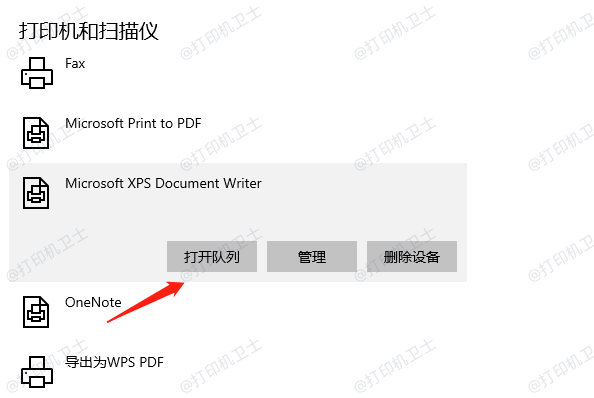
在这里你可以看到所有等待处理的任务列表,包括任何标记为错误的任务。删除所有的挂起任务,尤其是那些带有红色感叹号的项目,以确保队列清洁。
四、更新驱动程序
驱动程序是电脑与打印机之间沟通的重要桥梁。如果驱动程序过期或损坏,可能导致打印机无法正常工作。建议借助“打印机卫士”来自动查找适合您打印机型号的最新驱动程序,并按照下方指示进行更新:

 好评率97%
好评率97%
 下载次数:4761232
下载次数:4761232
1、在打印机正常连接到电脑的前提下,打开打印机卫士,点击“立即检测”。
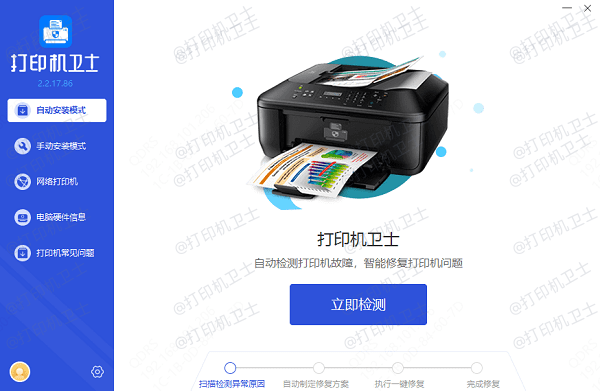
2、如果显示您的打印机驱动异常,点击“一键修复”。
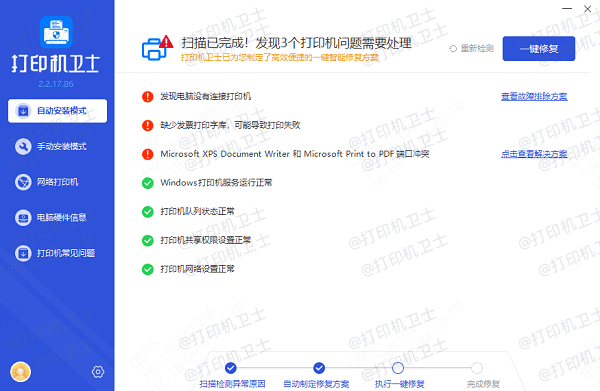
3、等待修复成功后,重启电脑,让新版驱动正常生效。
以上就是打印机断电重启后无法打印的解决方法,希望对你有所帮助。如果有遇到打印机连接、共享、报错等问题,可以下载“打印机卫士”进行立即检测,只需要一步便可修复问题,提高大家工作和打印机使用效率。